Här,
På samma sätt måste du köra ett Python 3-skript enligt följande:
$ python3Här,
Så vad händer om du vill komma åt både Python 2 och Python 3 med samma kommando pytonorm?
Tja, använder uppdateringsalternativ kommando kan du skapa en ny körbar pytonorm (/ usr / local / bin / python) och lägg till alla tillgängliga Python-versioner i alternativdatabasen. Sedan kan du enkelt ställa in vilken version av Python som ska användas som standard. Du kan också växla mellan Python-versionerna mycket enkelt. Jag ska visa dig hur man gör det praktiskt i den här artikeln. På det sättet får du praktisk kunskap om hur uppdateringsalternativ fungerar.
Så, låt oss komma igång.
Förutsättningar:
Du måste ha Python 2 och Python 3 installerat på din Ubuntu-maskin om du vill följa med och prova exemplen i den här artikeln.
Du kan installera Python 2 och Python 3 med följande kommando på Ubuntu:
$ sudo apt installera python2 python3 -y
Python 2 och Python 3 bör installeras om de inte redan är installerade. I mitt fall är de redan installerade.
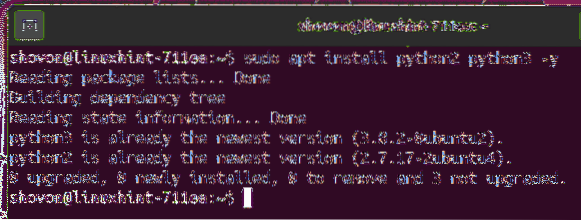
Hitta nu Python 2 och Python 3-tolkvägen med följande kommandon:
$ vilken python2$ vilken python3
Som du kan se är Python 2-tolkvägen / usr / bin / python2 och Python 3-tolkvägen är / usr / bin / python3. Kom ihåg dem. Vi kommer att behöva detta senare.
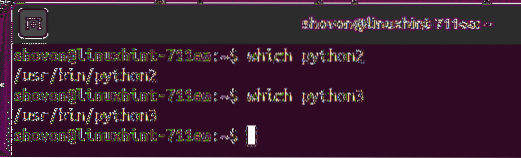
Installera nya alternativ:
Nu kan du skapa nya alternativ pytonorm och installera Python 2-tolk / usr / bin / python2 som ett alternativ med prioritet 20 som följer:
$ sudo-uppdateringsalternativ - installera / usr / local / bin / python python/ usr / bin / python2 20
NOTERA: Här, / usr / local / bin / python är den binära vägen för pytonorm alternativ. Du kan ändra den till någon annan väg, till exempel / usr / bin / python om du vill. Men jag föreslår att du placerar den någonstans i / usr / local / bin / katalog eftersom det här är katalogen där användarutrymme-program ska vara enligt katalogstrukturen för Linux.

Ett nytt alternativ pytonorm ska skapas och Python 2-tolk bör läggas till där som ett alternativ.

På samma sätt installerar du Python 3-tolk / usr / bin / python3 som ett alternativ till pytonorm alternativ och sätt det som en prioritet för 40 med följande kommando:
$ sudo-uppdateringsalternativ - installera / usr / local / bin / python python / usr / bin / python3 40
Python 3-tolkalternativ bör läggas till i pytonorm alternativ.

Nu kan du se mer information om pytonorm alternativ som du just har skapat enligt följande:
$ uppdateringsalternativ - fråga python
Som du kan se pytonorm alternativ har två alternativa kommandon / usr / bin / python2 (prioritet 20) och / usr / bin / python3 (prioritet 40).
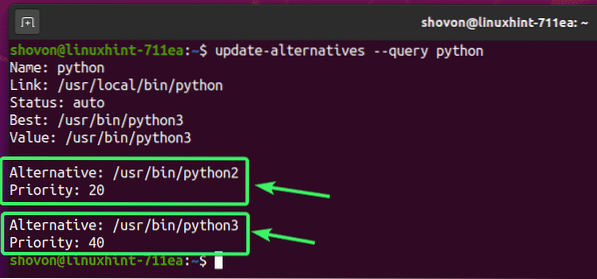
Autoläge och alternativ prioritet:
Alla alternativ i databasen för uppdateringsalternativ har två lägen: bil och manuell.
I bil i läget väljer alternativen kommandot / körbart / alternativet med högst tillgänglig prioritet som standard.
I manuell väljer du standardkommando / körbar / alternativ för alternativen manuellt.
Standardläget för alla alternativ är bil.
I det tidigare avsnittet har du sett att jag har ställt in prioriteten för Python 2-tolk (/ usr / bin / python2) alternativ 20 och för Python 3-tolk (/ usr / bin / python3) alternativ 40. Detta berodde på att jag ville ställa in Python 3-tolk som standardalternativ för pytonorm alternativ. Som standardläge är bil, de pytonorm alternativ valde Python 3-tolkalternativet automatiskt eftersom det har högre prioritet än Python 2-tolkalternativet.
Som du kan se är läget (Status) är bil. Python 3-tolk (/ usr / bin / python3) är Bäst en eftersom den har högsta prioritet. Den för närvarande valda är också Python 3-tolk (/ usr / bin / python3) eftersom den har högsta prioritet och läget är bil.
$ uppdateringsalternativ - fråga python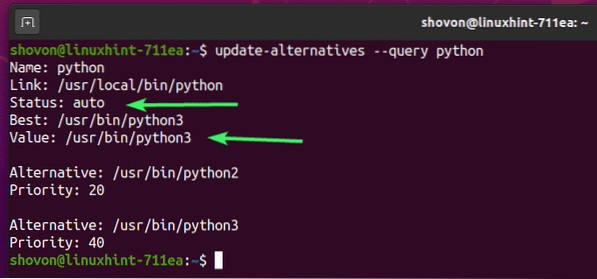
Som du kan se, pytonorm kommandot kör Python 3-tolk.
$ python --version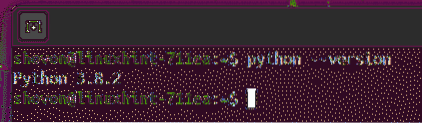
I nästa avsnitt av den här artikeln kommer jag att visa dig hur du ändrar alternativläget till manuell och välj ett kommando / körbar med lägre prioritet för alternativen också.
Ändra alternativkommando manuellt:
Som jag har sagt kommer Python 2 inte att väljas automatiskt eftersom jag har ställt in den till en lägre prioritet. Så om du vill välja ett alternativ med lägre prioritet måste du göra det manuellt.
För att välja Python 2-alternativ manuellt för pytonorm alternativ, kör följande kommando:
$ sudo-uppdateringsalternativ - config python
Nu kommer uppdateringsalternativ att lista alla kommandon / alternativ du har installerat för pytonorm alternativ. I mitt fall är det Python 2 och Python 3-alternativ.
Du har också en Urval nummer för varje version / alternativ som du kan använda för att välja en version / alternativ från listan. Urval siffra 0 är bil. Urval ett annat nummer än 0 är manuell.
Här, Urval siffra 1 är för Python 2 alternativ och Urval siffra 2 är för Python 3-alternativ.
Så, för att välja Python 2-alternativ, tryck på 1 och tryck sedan på
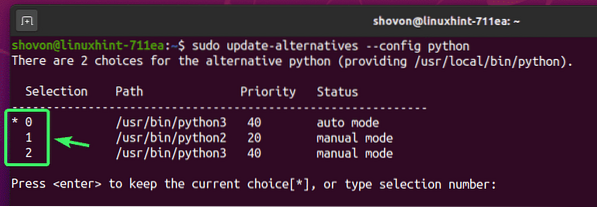
Python 2 bör ställas in som standardalternativ för pytonorm alternativ.
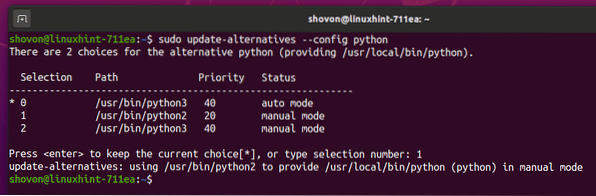
Som du kan se är det aktuella läget manuell. Även om Bäst alternativ är / usr / bin / python3 (Python 3) använder den / usr / bin / python2 (Python 2).
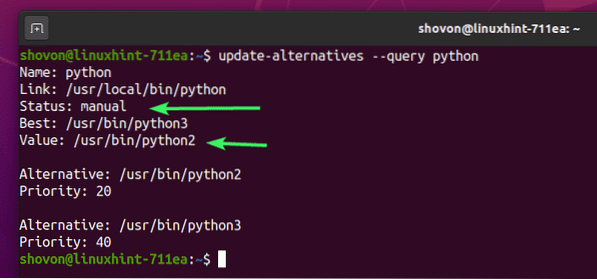
Som du kan se, pytonorm kommandot kör Python 2-tolk nu.
$ python --version
Inställningar Alternativ Läge till Auto:
Om du vill byta till bil läge för pytonorm alternativ igen, kör följande kommando:
$ sudo-uppdateringsalternativ - automatisk python
Baserat på prioriteringen bör ett alternativ ställas in för pytonorm alternativ. I det här fallet är Python 3-alternativet.

Som du kan se, pytonorm kommandot kör Python 3-tolk.
$ python --version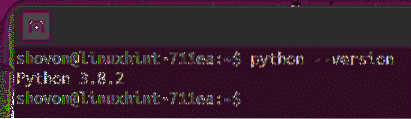
Ta bort alternativ från alternativ:
Du kan ta bort ett alternativ från pytonorm alternativ.
Först lista alla tillgängliga alternativ för pythonalternativen enligt följande:
$ sudo uppdateringsalternativ - fråga python
Välj nu och kopiera sökvägen till alternativet du vill ta bort. Jag ska ta bort / usr / bin / python2, Python 2-tolk här.
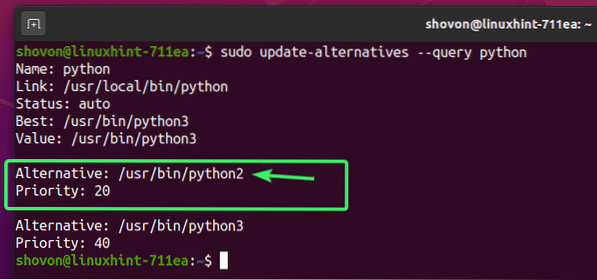
För att ta bort / usr / bin / python2 (Python 2 tolk) alternativ från pytonorm alternativ, kör följande kommando:
$ sudo-uppdateringsalternativ - ta bort python / usr / bin / python2
Som du kan se / usr / bin / python2 (Python 2-tolk) alternativ tas bort från pytonorm alternativ.
$ sudo uppdateringsalternativ - fråga python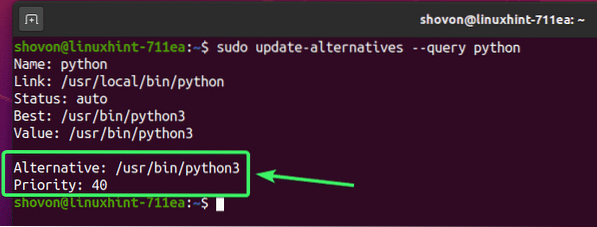
Ta bort alla kommandon från alternativ:
Du kan också ta bort alla tillgängliga alternativ från pytonorm alternativ med följande kommando:
$ sudo uppdateringsalternativ - ta bort all python
Som du kan se finns det inga alternativ för pytonorm längre.
$ sudo-uppdateringsalternativ - fråga python
Så det är så du använder uppdatering-alternativ-kommandot på Ubuntu för att växla mellan olika versioner av samma program eller kommando mycket enkelt. Tack för att du läste den här artikeln.
 Phenquestions
Phenquestions


